Che cos'è l'estensione video HEVC e dove scaricarla
Molti smartphone al giorno d'oggi supportano il Codec HEVC per la riproduzione. In effetti, molti di loro hanno la capacità di salvare il suddetto codec o estensione in alta qualità utilizzando H.265, che aumenta la compressione video per risparmiare spazio di archiviazione significativo. Tuttavia, per quanto sia un cliché, un video con un'estensione HEVC non è facile da acquisire o scaricare, soprattutto senza un metodo adeguato su un desktop. Fortunatamente, alcuni metodi ti aiuteranno a scaricare e riprodurre video HEVC. Quindi, se desideri esporre video con estensione HEVC su Windows 10 e 11, scopri di più su questi pensieri sulle estensioni video HEVC attraverso le informazioni di seguito.
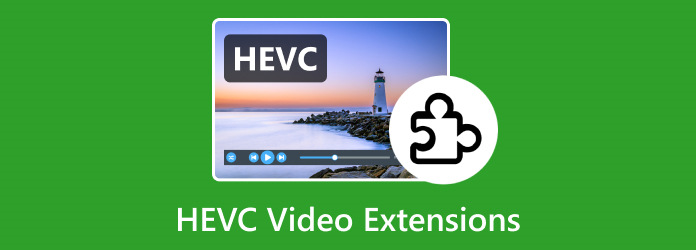
Parte 1. Informazioni sull'estensione del codec HEVC
Che cos'è HEVC?
HEVC è l'abbreviazione di codifica video ad alta efficienza o H.265. Questa compressione video standard è notevolmente migliorata rispetto ad AVC, che significa Advanced Video Coding o H.264. Inoltre, un HEVC può comprimere i file video mantenendo un'alta qualità, rendendolo una tecnologia importante per la trasmissione, l'archiviazione e lo streaming video efficienti. L'estensione del codice HEVC, d'altra parte, si riferisce a pacchetti di codec o applicazioni software abilitate a codificare e decodificare contenuti video con HEVC.
Molte piattaforme e dispositivi moderni, come computer, smartphone e servizi di streaming, possono riprodurre e riprodurre in streaming HEVC. Tuttavia, a causa della licenza di brevetto sulla tecnologia HEVC, il software e i dispositivi devono avere una tariffa di licenza separata per supportare i file HEVC. Per questo motivo, ha avuto luogo l'estensione del codice HEVC. Quindi, per fornirti buoni motivi per acquisire e mantenere l'HEVC sulla tua strada, ecco le caratteristiche chiave che potresti voler vedere.
Caratteristiche principali
- • Frame rate e risoluzioni più elevati.
- • Maggiore efficienza per la compressione.
- • Migliore qualità video con bitrate più bassi.
- • Supporta 10 e 12 bit per la profondità del colore.
- • Potente flessibilità per un'ampia gamma di applicazioni.
PRO:
- • Il codec HEVC ha migliorato i metodi per le intra-previsioni per ridurre la ridondanza spaziale
- • Il codificatore di live streaming HEVC sarà sempre rilevante.
- • Ha una qualità di visualizzazione dell'immagine superiore rispetto ai normali formati video.
- • È compatibile con i software e le applicazioni moderne.
Contro:
- • Ha un grande potenziale per richiedere costi di licenza.
- • Richiede un maggiore consumo di sistema e batteria durante la decodifica.
- • Potrebbe non essere compatibile con i lettori multimediali standard.
- • Con intenso processo di codifica e decodifica.
Perché scaricare HEVC?
Ecco alcuni fattori che possono contribuire a vedere i vantaggi del download di HEVC.
- • È possibile risparmiare larghezza di banda quando si scaricano video online poiché i contenuti HEVC codificati hanno requisiti di larghezza di banda.
- • Se utilizzi dispositivi moderni, puoi garantire che non verranno riscontrati problemi di compatibilità.
- • Se sei un creatore di contenuti, i tuoi spettatori apprezzeranno di più guardando HEVC grazie alla sua qualità.
Nel frattempo, anche se i fattori ti entusiasmano per acquisire HEVC, devi anche vedere la necessità di acquisire i codec per HEVC. In realtà, senza il codec giusto e una buona estensione video HEVC, non sarai in grado di visualizzare il suddetto file. Oltre alla restrizione causata dall'assenza di detti codec ed estensioni video, ti verrà impedito anche di distribuire i video per condividerli con la tua famiglia.
Parte 2. Dove scaricare i codec HEVC su Windows 10/11
Sfortunatamente, non ci sono estensioni video HEVC integrate su Windows 10 e 11 e il built-in Windows Media Player non funziona con video HEVC. Per questo motivo, per manipolare i file multimediali HEVC sul desktop, ti verrà richiesto di utilizzare più codec diversi contemporaneamente per semplificare la riproduzione dei video. Tuttavia, molti siti potrebbero essere pieni di spyware o adware e causare conflitti software. Per fortuna, Microsoft ha introdotto ufficialmente le estensioni del codec HEVC, che costano $ 0.99.
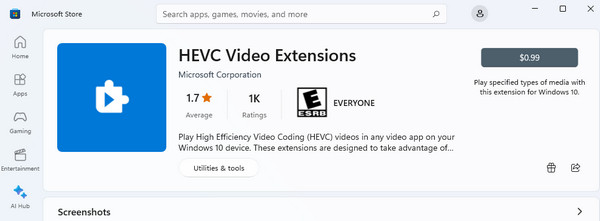
Parte 3. Converti HEVC in MP4 per riprodurlo senza estensione video HEVC
Cosa farai quando per qualche motivo il tuo computer non riesce a scaricare il codec HEVC? Il modo migliore è convertire il file in MP4, il formato universale, per riprodurre comunque i video desiderati. Detto questo, è meglio usare Tipard Video Converter Ultimate. Questo strumento di conversione è disponibile per l'installazione su computer Windows e Mac con requisiti di sistema ridotti. Inoltre, è dotato di una tecnologia di accelerazione avanzata che ti aiuterà a trasformare i file fino a 60 volte più velocemente. Inoltre, questo programma supporta più di 500 formati video e audio tra cui scegliere.
Con questo Tipard Video Converter Ultimate, puoi convertire i tuoi file HEVC in batch senza perdere nulla della loro qualità. È un dato di fatto, puoi perfezionare i tuoi file video esaminando le sue straordinarie funzionalità come il potenziatore video, compressore, correttore di colore, fusione e molto altro. Con le prestazioni complessive di questo convertitore video, andrai oltre ciò che ti aspettavi. Quindi, ecco un'istruzione completa su come usarlo nella conversione da HEVC a MP4.
Passo 1 Avvia il software dopo averlo installato sul tuo computer. Si prega di utilizzare il Scaricare pulsanti in alto per acquisire facilmente il software. Quindi, fare clic su Plus pulsante al centro per caricare i file HEVC.
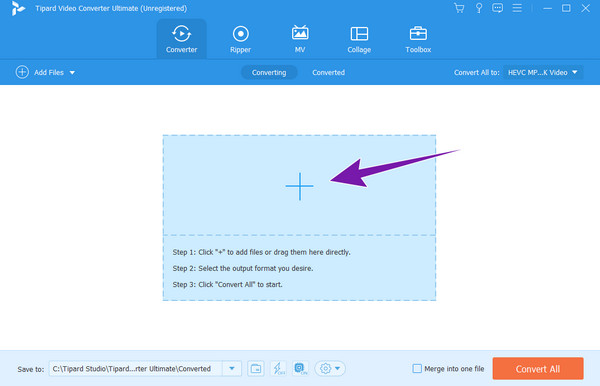
Passo 2 Il prossimo è impostare l'output su MP4. Per fare ciò, fare clic sulla freccia a discesa dal Converti tutto Porzionare e cercare la selezione MP4 su cui fare clic.
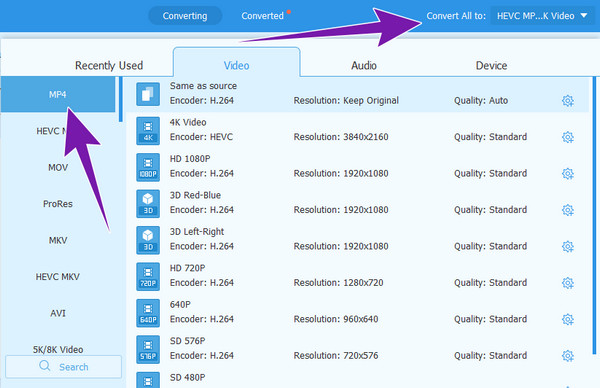
Passo 3 Dopo di ciò, colpisci Converti tutto pulsante.
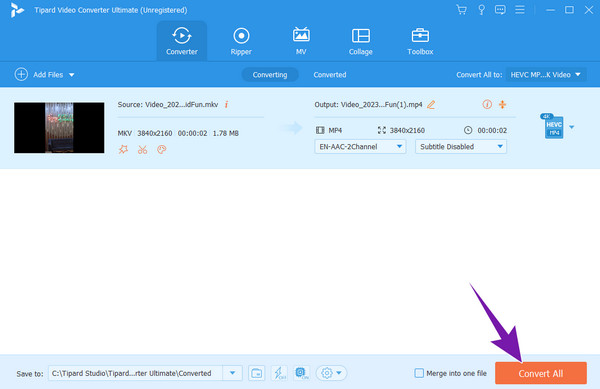
Mancia:
In effetti, questo convertitore può funzionare anche come file riproduttore video, poiché puoi visualizzare in anteprima tutti i video HEVC o altri video importati senza scaricare alcun codec o estensione del lettore aggiuntivo.
Parte 4. Domande frequenti sul codec e sull'estensione HEVC
VLC ha un codec HEVC?
SÌ. VLC supporta la compressione video HEVC o H.265 senza la necessità di plug-in aggiuntivi.
H.264 ha una qualità migliore di HEVC?
No. H.264 non ha una qualità migliore di HEVC. In effetti, H.264 è il predecessore di H.265, portando un migliore livello di qualità.
Quale software apre i file HEVC?
Vari lettori multimediali supportano HEVC. Un buon esempio è il VLC.
Ho bisogno di estensioni video HEVC sul mio computer desktop?
Sì, se vuoi aprire HEVC sul tuo computer. In effetti, non esiste un'estensione video HEVC integrata per quasi tutti i desktop.
Quali computer supportano HEVC?
Quasi tutti i computer possono supportare HEVC purché dispongano di un lettore dedicato. Sebbene sia vero per la maggior parte dei desktop e laptop, macOS ha il sopravvento, poiché viene fornito con il supporto integrato per la riproduzione di HEVC.
Conclusione
Con le informazioni fornite sopra sul codec HEVC, puoi risolvere tutte le tue domande su detta estensione video. Ci auguriamo che tu abbia recuperato tutti i dettagli essenziali che puoi applicare quando viene assegnato un compito relativo a HEVC. Puoi ancora avere codifiche HEVC in un formato diverso, come MP4 e MKV. Pertanto, avere il Tipard Video Converter Ultimate dalla tua parte per la migliore assistenza che tu possa mai avere nella conversione video.







